До останньої краплі: способи, які допоможуть екстрено зберегти заряд смартфону
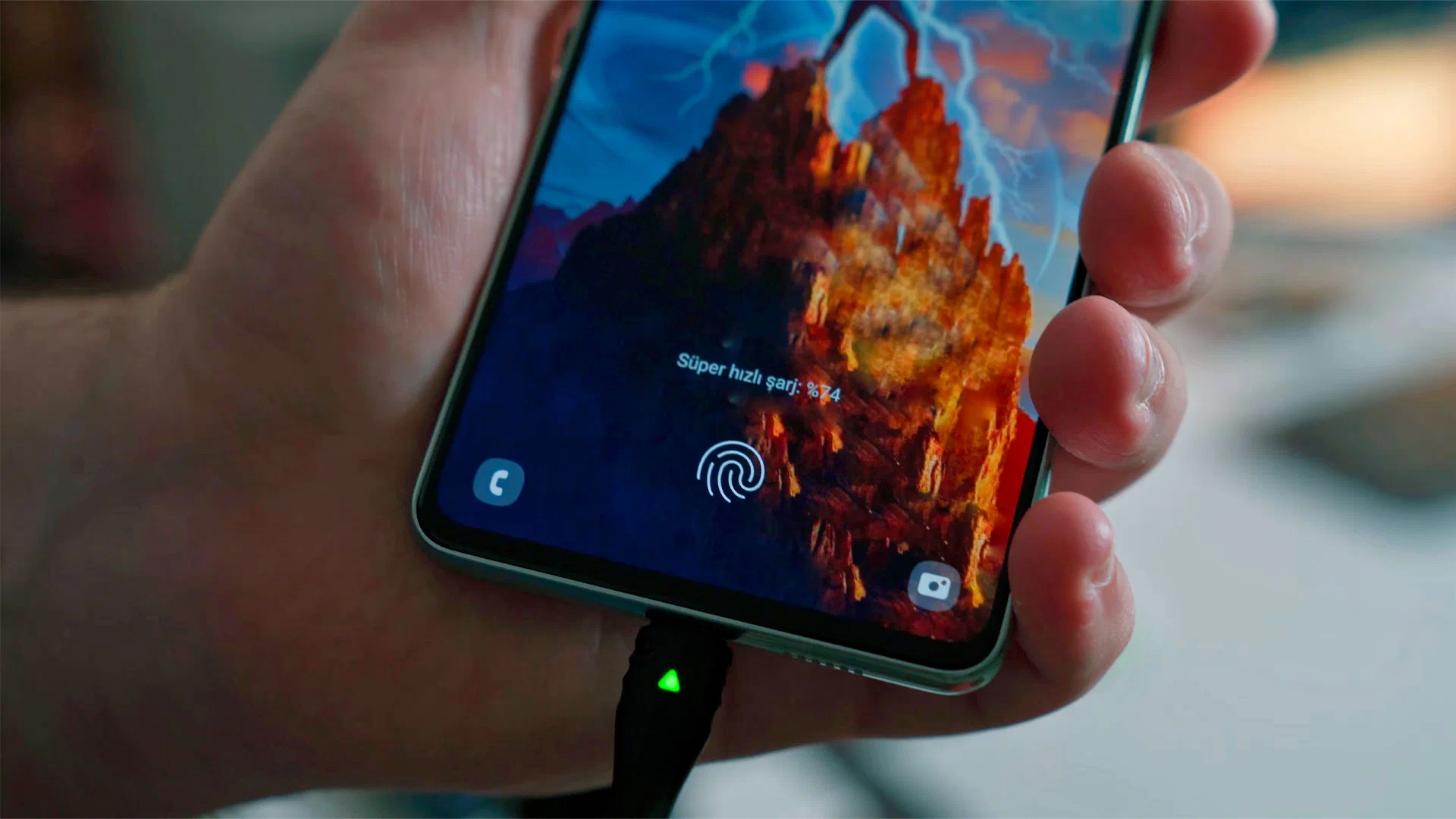
Коли смартфон майже розрядився, але все ще потрібен для важливого дзвінка, повідомлення або безконтактної оплати, стає важливим кожен відсоток заряду батареї. Розповімо про 10 простих дій, які допоможуть зберегти заряд смартфона в екстреній ситуації.
Зміст
Закрити всі додатки
Часто користувачі просто згортають непотрібні додатки, але не закривають їх. Такі програми продовжують працювати і витрачати заряд батареї – чим потужніший смартфон, тим більше додатків він може одночасно обслуговувати. Для економії заряду необхідно повністю закрити їх, натиснувши на кнопку внизу екрана (поруч із кнопкою “Назад” і виходом на головний екран). Найчастіше вона має вигляд декількох ліній або квадрата. Далі потрібно вручну закрити програми, змахнувши їх пальцем або натиснувши на хрестик у кутку кожної, або вибрати дію “Закрити все”.
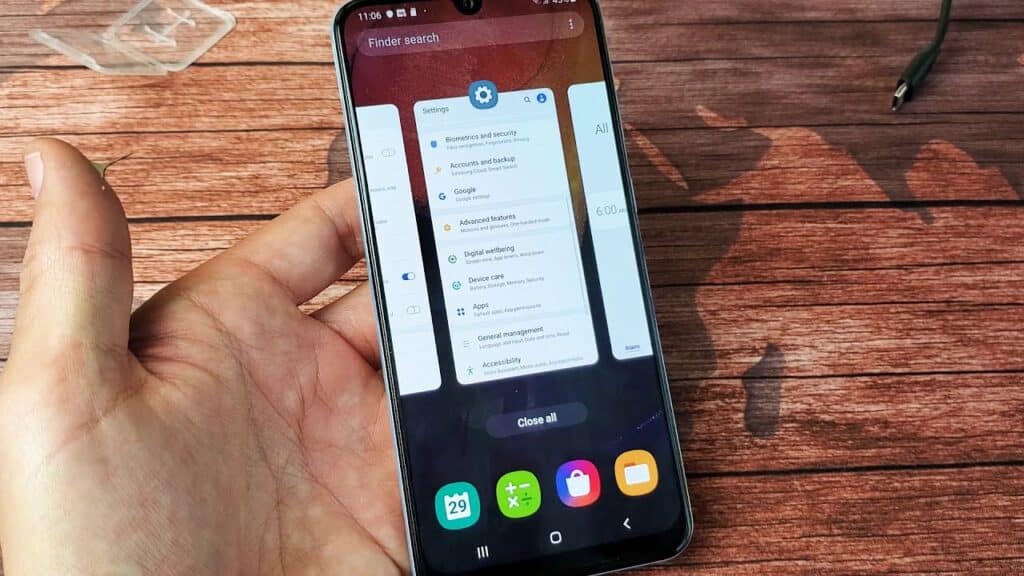
Вимкнути мобільні дані
Зберегти значну частину заряду можна, якщо тимчасово вимкнути мобільний зв’язок, оскільки деякі програми постійно використовують його у фоновому режимі. Щоб максимально швидко відключити його необхідно:
- На головному екрані провести пальцем зверху вниз і опустити шторку.
- Натиснути на значок “Мобільні дані”, щоб той згас.
- Зв’язок можна також відключити через налаштування SIM-карти на телефоні.
Вимкнути GPS
Визначення місця розташування – досить “ненажерливий” процес, тому його рекомендується відключити. Для цього в шторці знадобиться натиснути на значок у вигляді покажчика з підписом “Місцезнаходження” або “GPS”. Цю ж дію можна виконати через однойменний розділ у налаштуваннях смартфона.
Увімкнути енергозбереження
Усі сучасні смартфони оснащені розумним режимом, який самостійно обмежує процеси, що проходять на телефоні, щоб заощадити заряд. Знайти режим енергозбереження можна в розділі “Батарея” на пристрої. У ньому найчастіше є звичайний режим, що заощаджує заряд, а іноді й режим суперенергозбереження, який залишає на смартфоні доступ тільки до найбазовіших можливостей – він зберігає заряд ефективніше.
Зменшити яскравість екрана
Екран смартфона, що працює, витрачає найбільше заряду, і що вища яскравість, то більша витрата. Щоб пристрій розрядився повільніше, необхідно зменшити яскравість або встановити автоматичну – так вона адаптуватиметься до навколишнього освітлення і виставлятиме оптимальний рівень.
Прибрати віджети
Віджети додатків на екрані постійно оновлюють інформацію, через що самі програми сильніше навантажують смартфон. Якщо користувачеві знадобилося екстрено заощадити заряд телефону, рекомендується тимчасово прибрати віджети з екрана або переглядати їх якомога рідше.
Увімкнути режим польоту
Найпростіший спосіб швидко вимкнути всі бездротові з’єднання – активувати режим польоту. Зробити це можна, якщо опустити шторку і натиснути на значок у вигляді літака. Важливо, що в разі ввімкненого авіарежиму на телефон не зможуть зателефонувати або надіслати повідомлення, оскільки зв’язок буде неактивним.
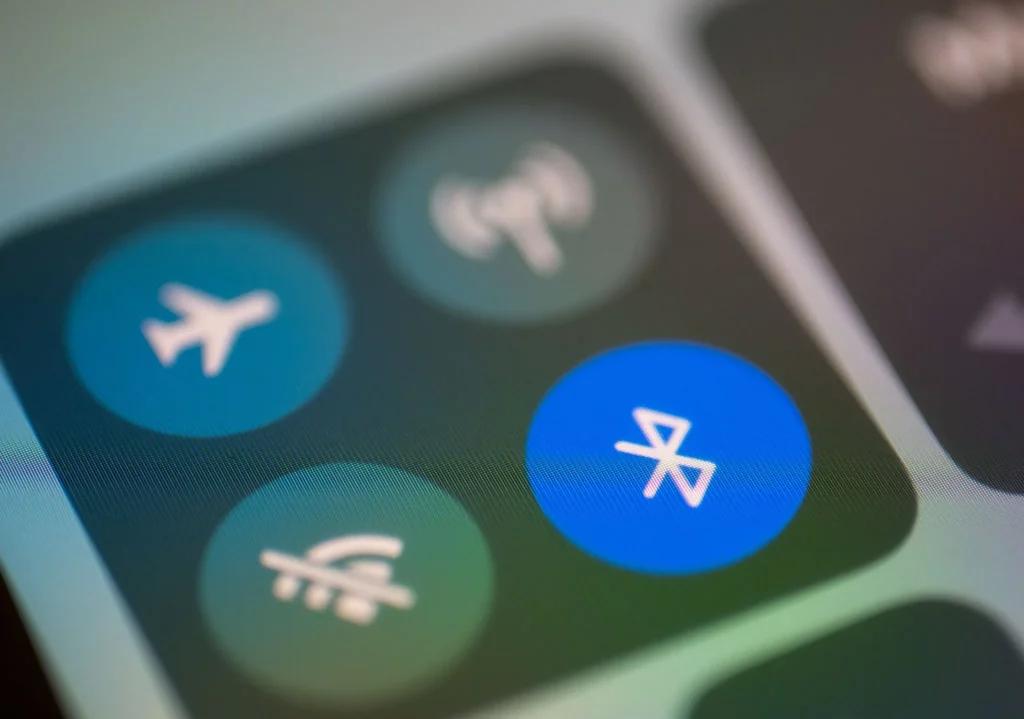
Встановити чорну тему для AMOLED-екранів
На смартфонах з AMOLED-матрицею пікселі чорного кольору відключаються, а не забарвлюються в чорний як на IPS-екранах. У результаті чим більше чорного кольору буде показано на дисплеї, тим повільніше розрядиться пристрій. З цієї причини в налаштуваннях екрана варто встановити темну тему – чорне тло дасть змогу більшій кількості пікселів не працювати, а отже, економити заряд.
Вимкнути звук і вібровідгук клавіатури
Робота динаміка і вібромотора також розряджає батарею смартфона, тому використовувати звук і вібрацію потрібно мінімально або відключити взагалі. Якщо користувачеві доведеться друкувати за низького заряду, то вібровідгук і звук під час натискання на кнопки клавіатури потрібно вимкнути – зробити це можна в розділі налаштувань “Звук і вібрація” або “Клавіатура”.
Зменшити час до автовимкнення екрана
Що менше часу працюватиме екран, то менше заряду він витратить. Коли ним не користуються, дисплей може автоматично вимикатися через встановлений проміжок часу. Налаштувати його мінімальне значення можна в розділі “Екран і яскравість” – рекомендується встановити “15 секунд” або “30 секунд” до автовимкнення.

